KontrolID permite la asignación de tareas a uno o varios usuarios mediante su módulo de tareas, al que puede acceder desde el menú principal. A las tareas se les puede asignar y delimitar diversas características tales como tiempo de ejecución, zona de ejecución, zona de visualización, continuidad de la tarea, usuario o usuarios a completar la tarea, o asociado a este último si la tarea debe ser completada por el total de usuarios o si con que uno solo la complete será dada como completada.
Asignación de Tareas Dinámico o automático (Grupo de tareas a partir de datos existentes)
Esta opción de asignación de tareas es la más práctica cuando se quiere generar tareas a partir de otros formularios. Como por ejemplo re-inspecciones, verificaciones o en diversos flujos de trabajo ya que se crea el grupo de tareas y cada tarea se irá creando y asignando conforme se cumplan las condiciones que se establezcan en el grupo de tareas.
Para programar la asignación de tareas automáticas realice los siguientes pasos:
- Al igual que en la asignación manual, vaya a Grupo de tareas -> Adicionar grupo de tareas.
- De un nombre al grupo de tareas
- Active la opción crear desde datos existentes.

4. Defina las características de las tareas que se crearán en dicho grupo.
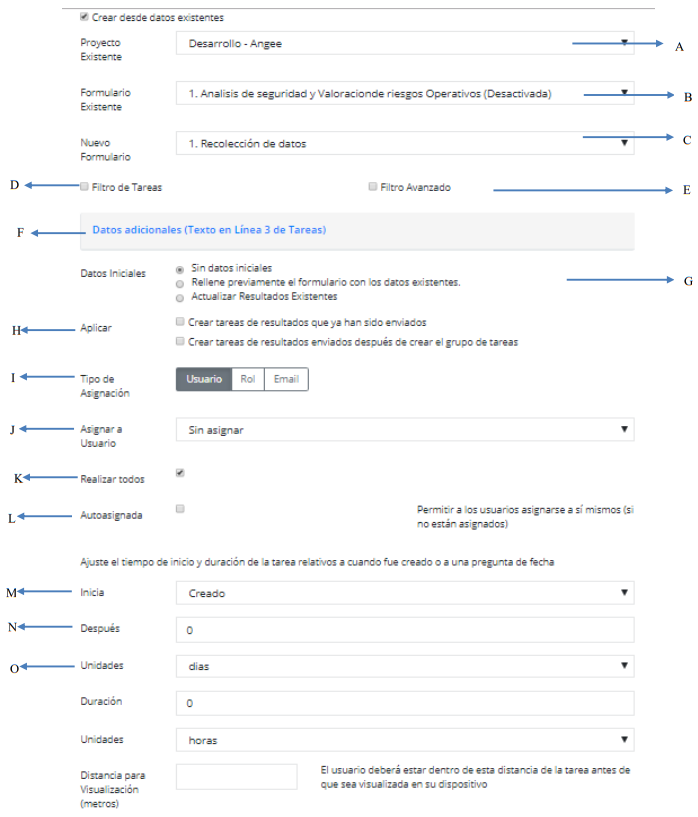
A. Proyecto existente: Proyecto en el que se encuentran los formularios con los cuales se generarán las tareas.
B. Formulario existente: Formulario que permitirá la creación de la tarea, bien sea solo al completarse o al completarse y cumplir ciertas condiciones.
C. Nuevo formulario: Formulario a completar en la tarea.
D. Filtro de Tareas: (Filtro simple o filtro de valor) limita la creación de tareas en el grupo solo a resultados del formulario existente que tengan una coincidencia exacta con el valor indicado.

Pasos para implementar un filtro simple:
I. Marcar el filtro de tareas
II. En la opción filtrar por pregunta seleccione la pregunta a filtrar
III. Si la pregunta es de selección, seleccione el valor, si es texto o entero, ingrese el valor y si es tipo fecha ingrese la fecha inicial y la fecha final.


E. Filtro avanzado: permite filtrar empleando expresiones más complejas que valores de coincidencia exacta. Puede ver la ayuda en el icono (i). En el ejemplo creará tareas para los registros en que la edad sea menor o igual a 30.

F. Datos adicionales (Texto en Línea 3 de Tareas): Similar a la Guía de las tareas manuales. Permite colocar información adicional a las tareas, la cual aparecerá en la tercera línea de visualización de la tarea en el dispositivo. Sin embargo, al ser estas tareas dinámicas no se coloca un texto fijo, sino que al habilitar esta opción dando clic en ella, se puede seleccionar qué preguntas del formulario existente queremos ver, tales como fechas, usuario, nombre de instancia entre otros.
G. Datos iniciales: ya que partimos de un formulario existente, estas opciones permiten definir como se comportara el nuevo formulario o si afectaremos el formulario existente.
I. Sin datos iniciales: El formulario nuevo estará vacío cuando inicie.
II. Rellenado previamente el formulario con datos existentes – Las preguntas del formulario nuevo que tengan el mismo nombre que el formulario existente tendrán los datos del formulario existente.
III. Actualizar resultados existentes – Si el nuevo formulario es el mismo que el anterior, o comparte la misma tabla de datos, entonces las preguntas comunes del nuevo formulario reemplazarán los datos del formulario previo.
H. Aplicar: Si se escoge la primera opción “Crear tareas de resultados que ya han sido enviados”, creará tareas de todos los registros que tenga el formulario existente y que cumplan con las condiciones indicadas. Si se escoge la segunda opción “Crear tareas de resultados enviados después de crear el grupo de tarea” creará tareas solo de los registros que se completen luego de crear el grupo de tareas ignorando los que se completaron antes de. Usted puede seleccionar ambas opciones y crear tareas tanto de los registros previos a la creación del grupo de tareas como a los posteriores.
I. Tipo de Asignación: Permite indicar si la tarea se asignará a un usuario, a un rol o a correos.
J. Asignar a: Indique a quien se le asignará las tareas del grupo. Esto varía de acuerdo a la selección realizada en el ítem anterior.
IV. Usuario: Seleccione un usuario entre los asignados al proyecto o dado que son tareas dinámicas, puede escoger asociar la asignación a datos del formulario existente escogiendo la opción “Asignar desde valores de datos”, al escoger esta opción se activará un cuadro de texto en el que puede indicar la pregunta a la cual asociar el usuario o la forma en la que lo asignará empleando expresiones más complejas que puede crear con la ayuda que aparece en el icono (i).

V. Rol: Esta opción permite seleccionar uno o dos roles a los cuales asignar la tarea. Al igual que con el usuario, puede asociar el rol a datos del formulario existente mediante la opción “Asignar desde valores de datos” e indicando en el campo de datos la pregunta y/o expresión para realizar la asignación.

VI. Email: Para este caso tiene 3 opciones, primero indicar los correos mediante una lista separada por comas, segundo asociar el correo a datos del formulario existente como en el rol o en el usuario con la diferencia que el cuadro de datos aparece por defecto, y como tercera usar tanto la lista como los datos. Esta última es muy útil cuando tiene que asignar la tarea tanto a correos predefinidos o que siempre se deben asignar y otro u otros que varían de acuerdo a los datos.

Nota: Es importante tener en cuenta que las tareas asignadas por email de forma automática de resultados que ya han sido enviados, no se enviarán hasta tanto no se confirmen. Para confirmar estas tareas el administrador debe hacerlo dando clic en el botón Enviar Correos.

Advertencia: Los links de las tareas por email o los links de las tareas que se envian por correo electrónico expiran 30 dias después del envio.
K. Realizar todos: Al igual que en las tareas manuales, esta opción se emplea cuando se asigna la tarea a más de un usuario, activar esta opción implica como su nombre lo indica que todos a quienes se les asigno deben completar la tarea. Si la casilla de verificación no está seleccionada y asigna una tarea a varias personas, eso no significa que solo se aceptarán los resultados de la primera persona en completar. Dos personas pueden trabajar en una tarea simultáneamente y enviar los resultados. Sin embargo, al no seleccionar completar todo, una vez que una persona ha enviado una respuesta, cualquier otro asignado que actualice fieldTask o su navegador web tendrá la tarea cancelada para que no pueda / no necesite iniciarla. En el caso de las tareas de correo electrónico, el correo electrónico no se puede cancelar y no se envía un correo electrónico de seguimiento pidiendo al destinatario que ignore el correo electrónico anterior. Entonces, para las tareas de correo electrónico, esta casilla de verificación no tiene ningún efecto.
L. Autoasignada: Como su nombre lo indica permite a los usuarios asignarse a sí mismos una tarea, si no están asignados. Estas tareas aparecen disponibles para los usuarios pero solo pueden completarse al aceptarla, la forma de aceptar la tarea es similar a la forma en cómo se rechaza, en el móvil, se mantiene presionada la tarea y se selecciona la opción de aceptar la tarea, luego se puede completar la tarea normalmente.
M. Inicia: Permite Indicar con respecto a que se ajustará el tiempo de inicio de la tarea. Puede definirse con respecto a cuándo fue creado el registro, es decir, cuando se completó y envió el formulario existente al servidor o con respecto a una pregunta de fecha que posea el formulario existente.
N. Después & Unidades: Indique cuanto tiempo después de lo indicado en el ítem anterior (inicia) debe iniciar la tarea, en “Después” indique el valor y luego seleccione en unidades, minutos horas o días.
O. Duración & Unidades: Indique cuanto tiempo debe durar la tarea luego de la hora de inicio. Luego de este tiempo la tarea pasará a un estado de “Demorada”, sin embargo continuará activa hasta que se complete, cancele o rechace.
P. Distancia para visualización: De igual forma que en las tareas manuales se define cuando se requiera que la tarea solo sea visible en un radio cercano a la ubicación definida para realizar la tarea.Para mayor información dirijase a el articulo de Geocercas.
Q. Opciones de Email: estas opciones se habilitan cuando el tipo de asignación es Email, permiten definir el asunto y el contenidos de los correos. En los mismos usted puede hacer referencias a preguntas del formulario existente tal y como lo hace en los formularios o cuando asigna desde valores de datos (${Pregunta}).

5. De clic en Guardar.


